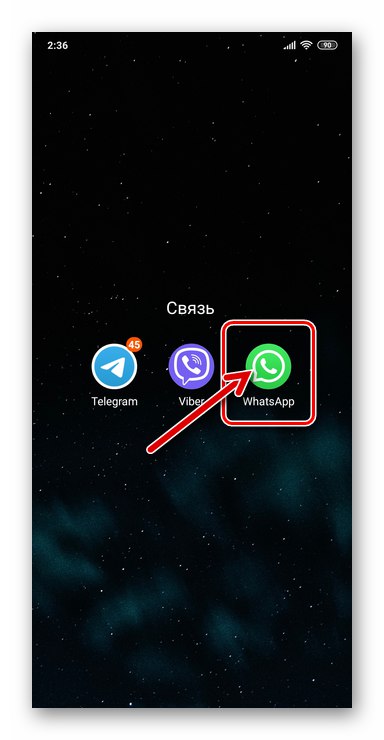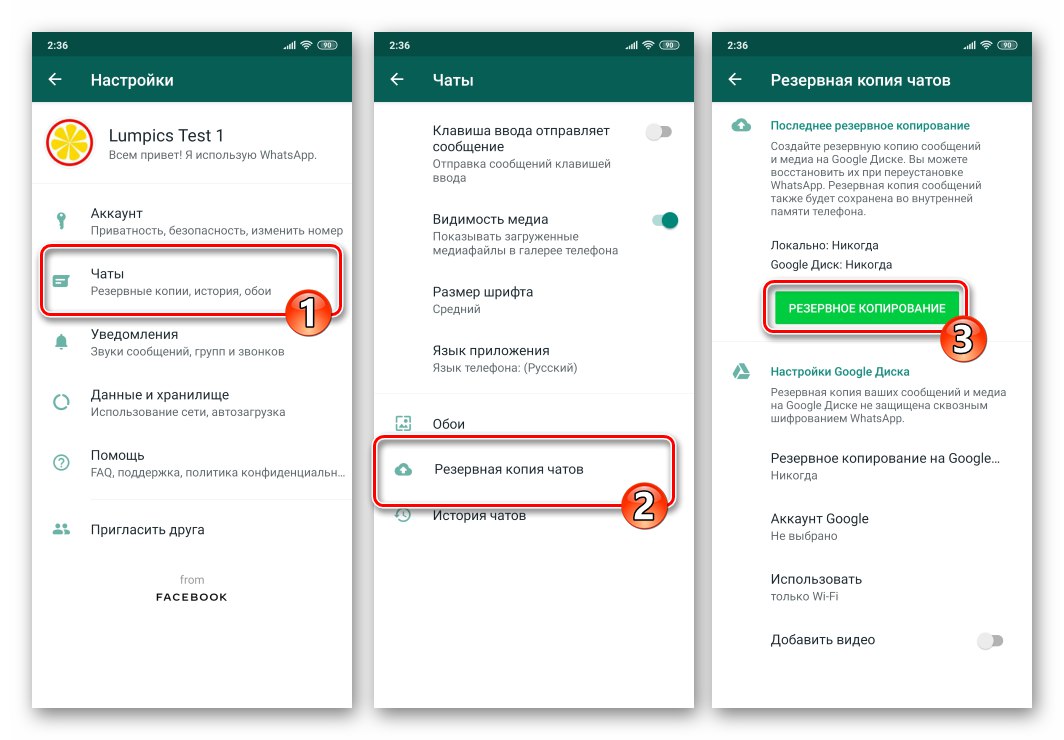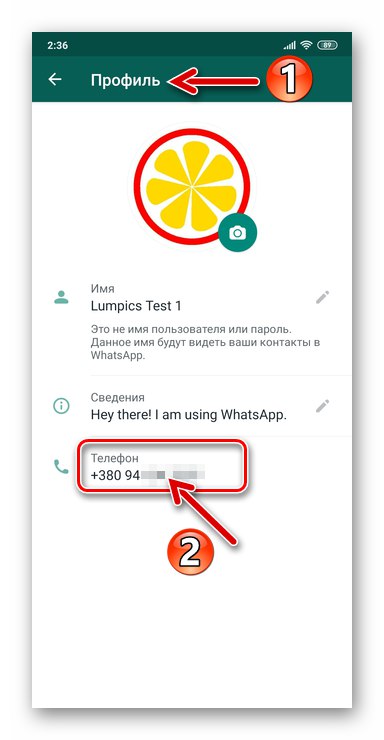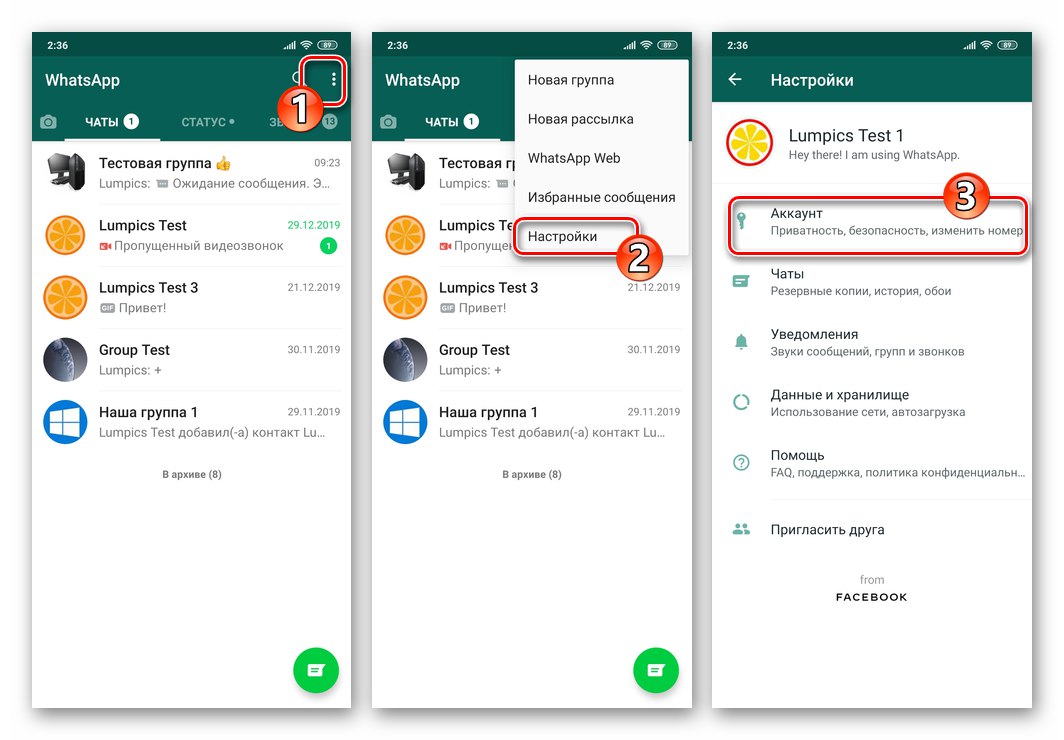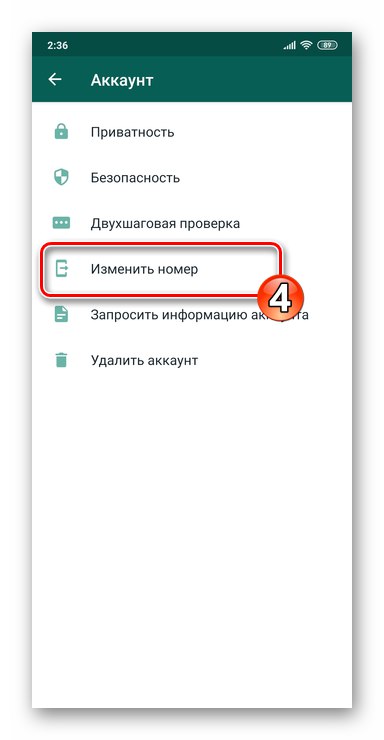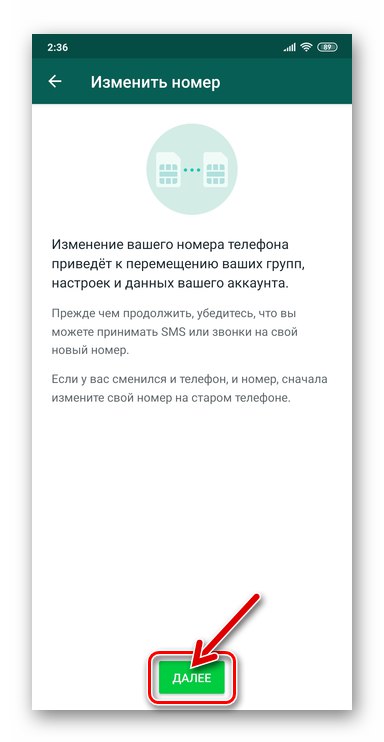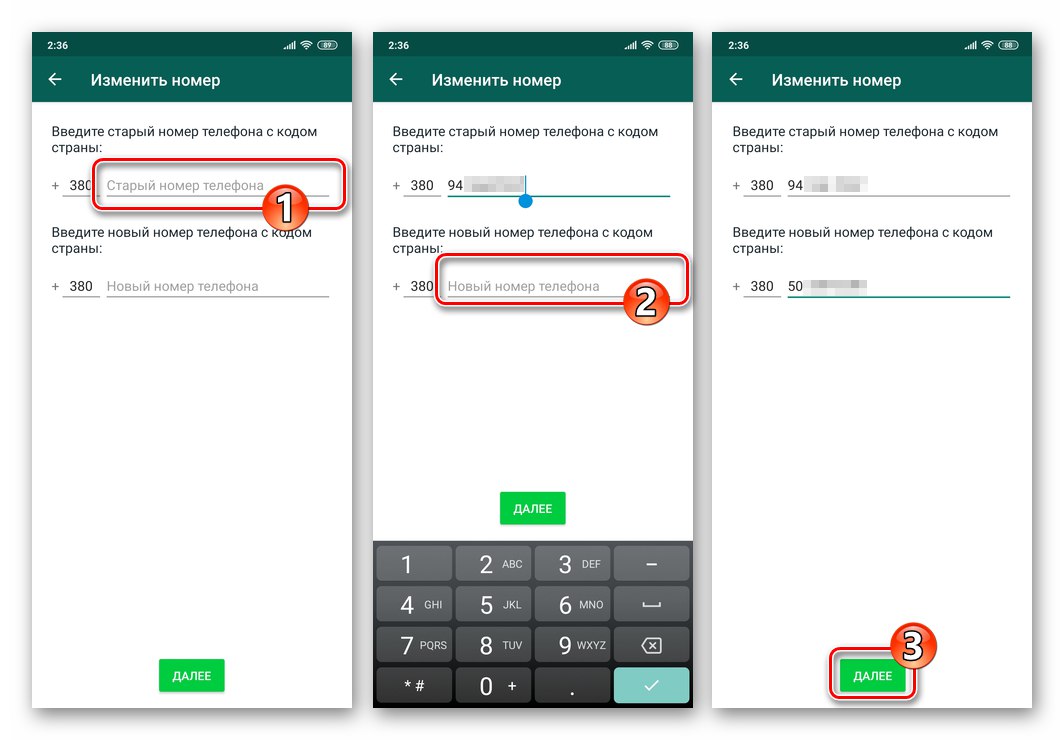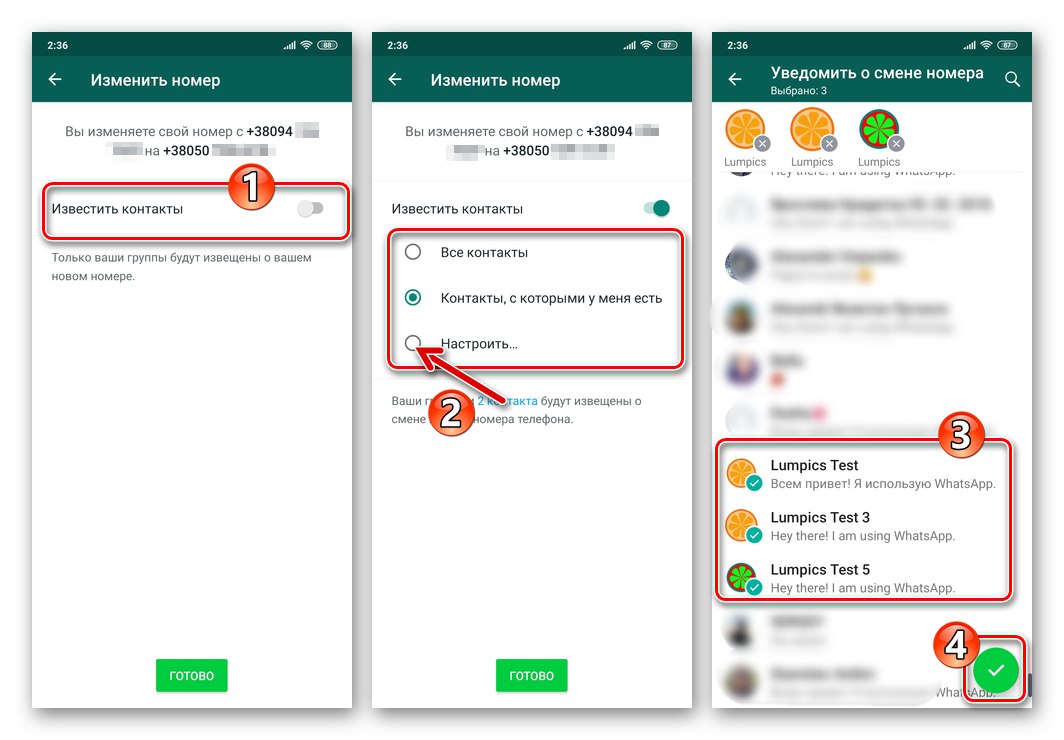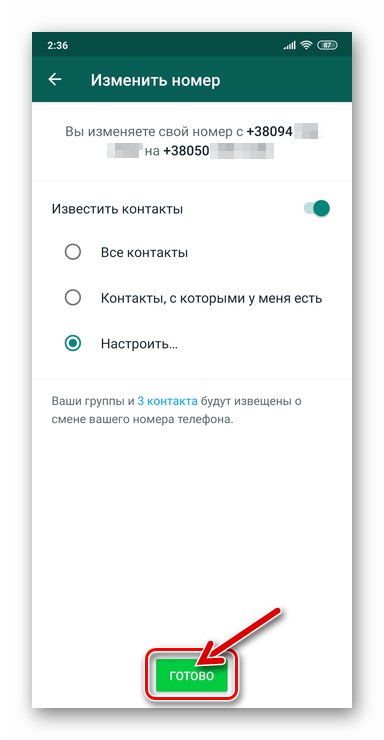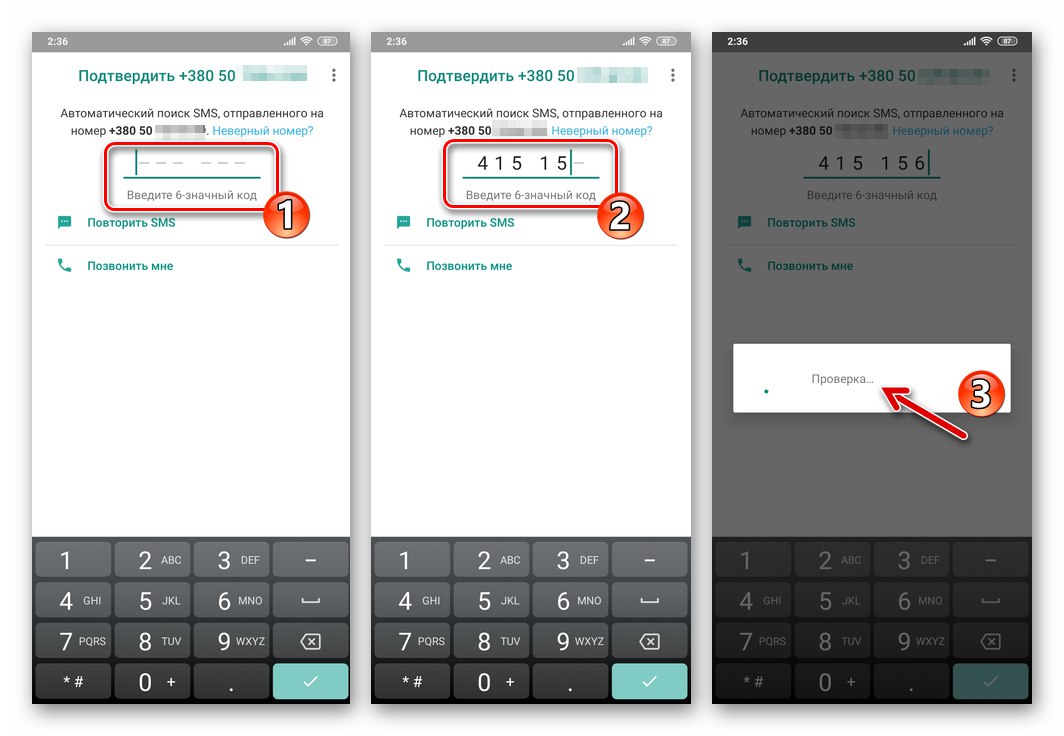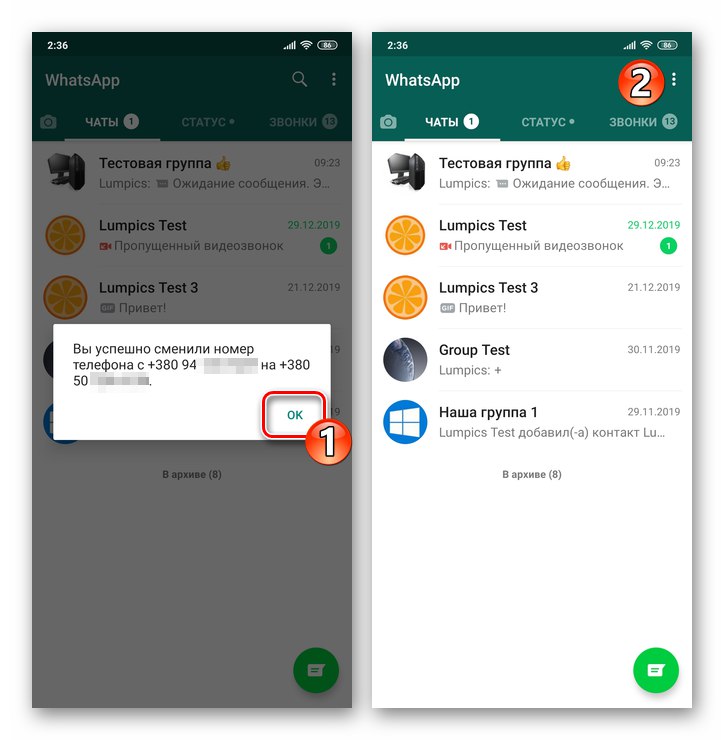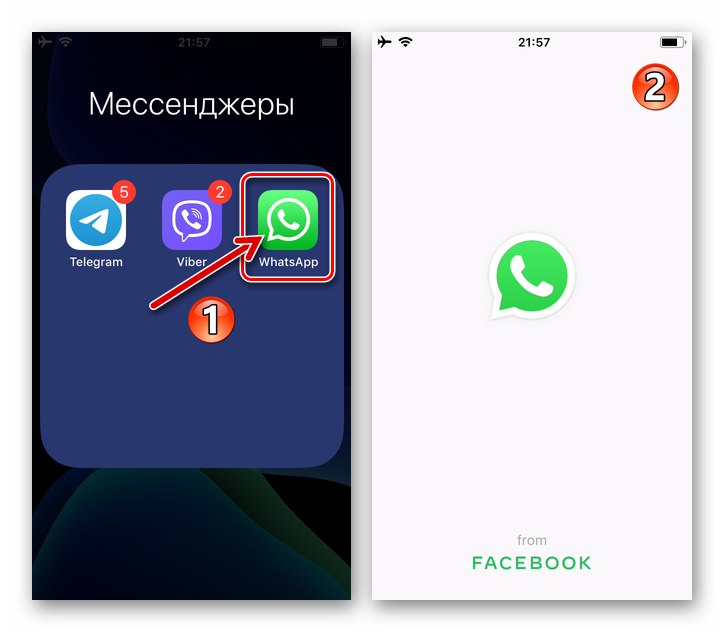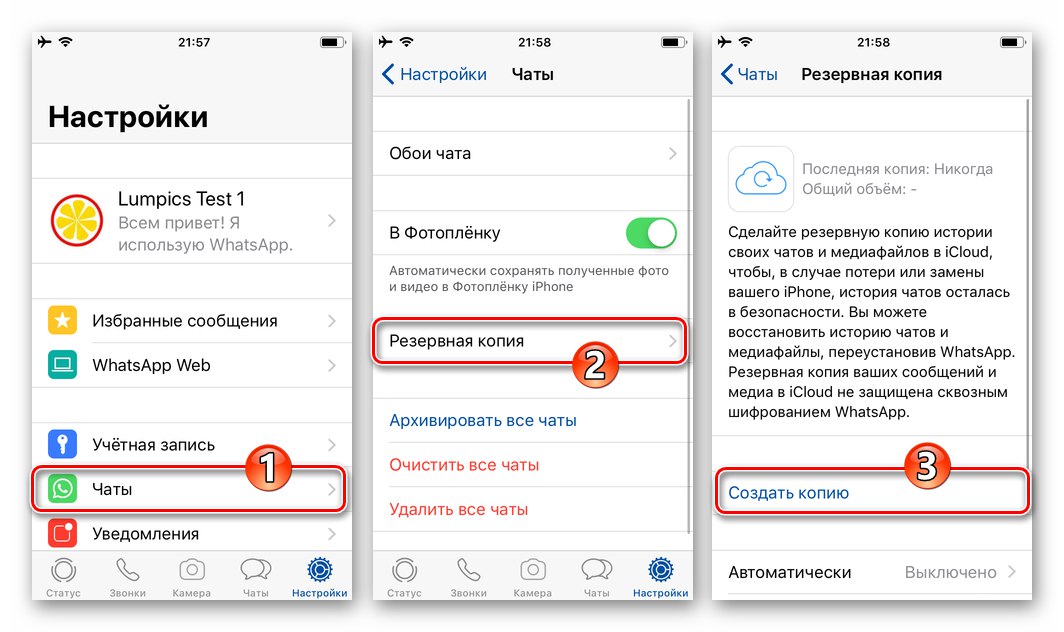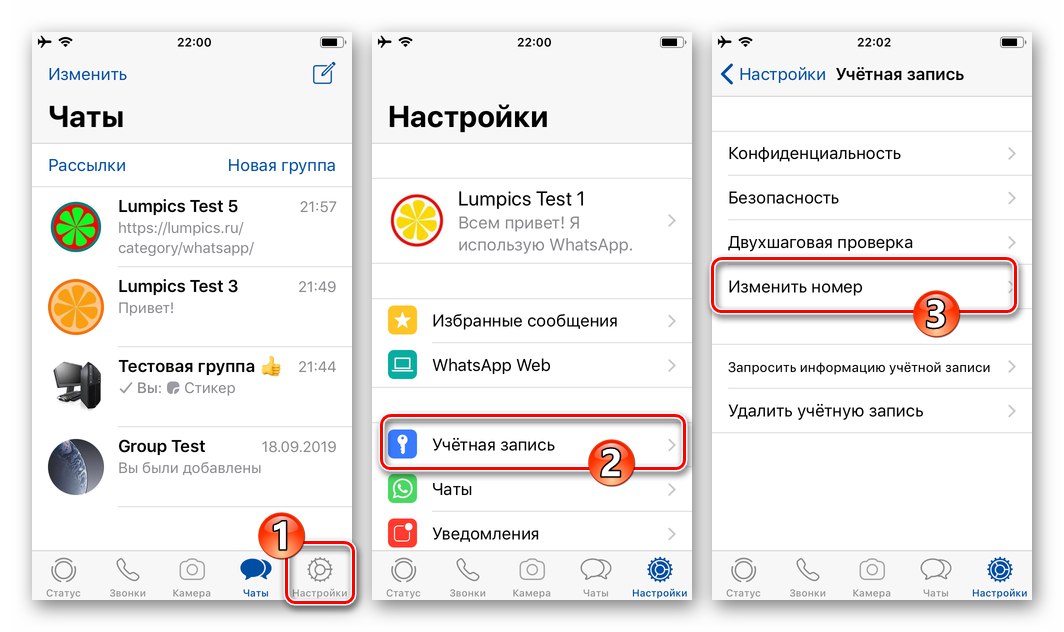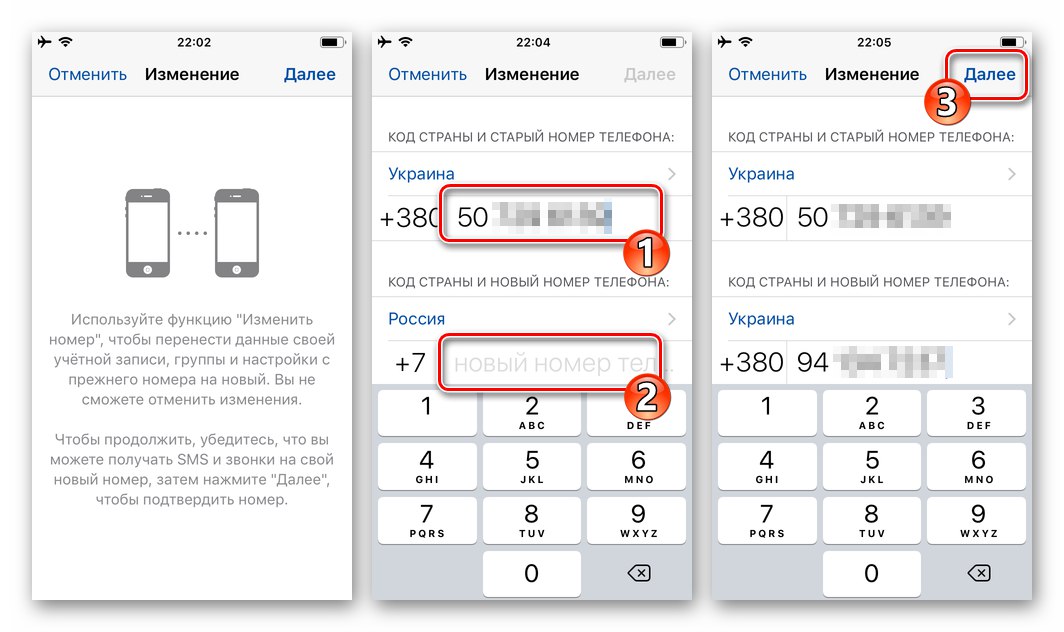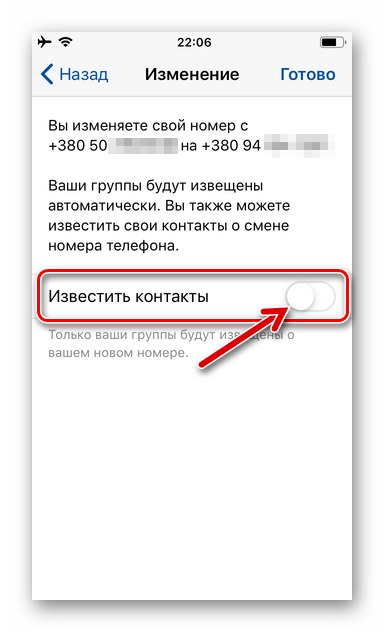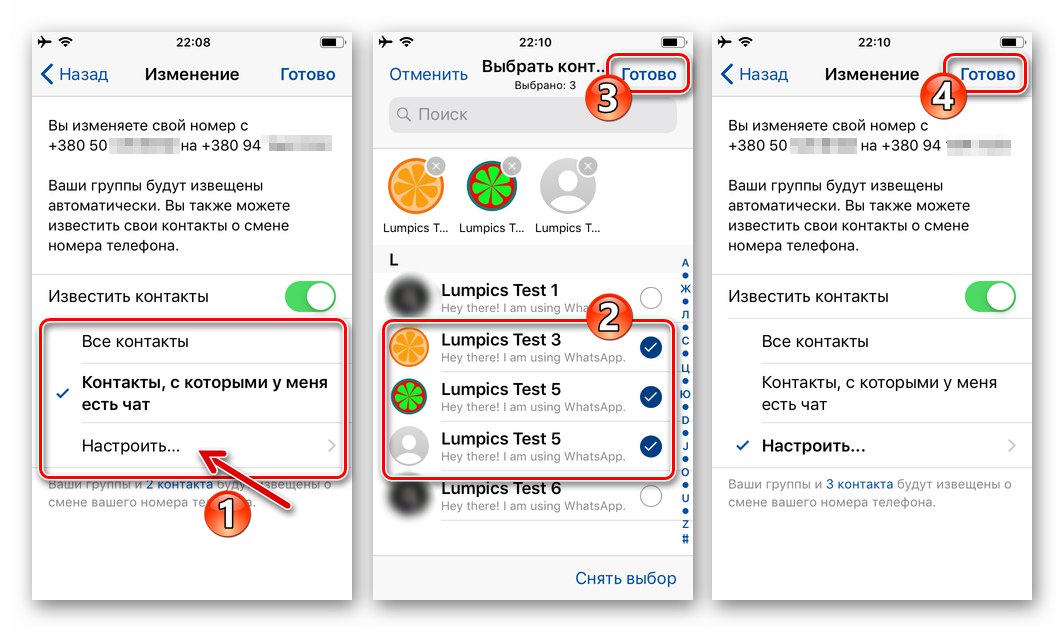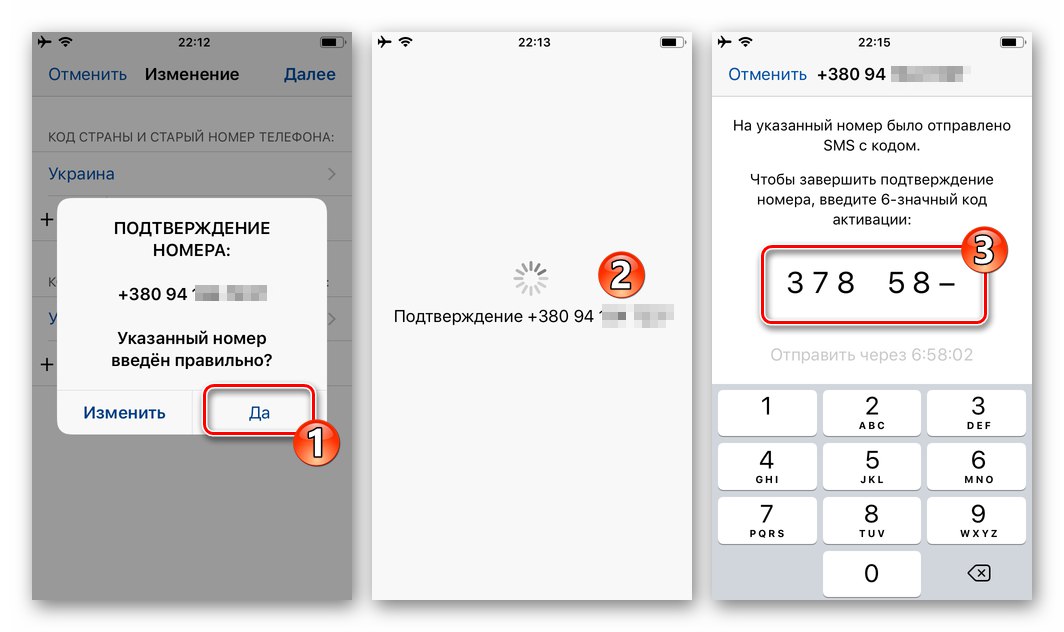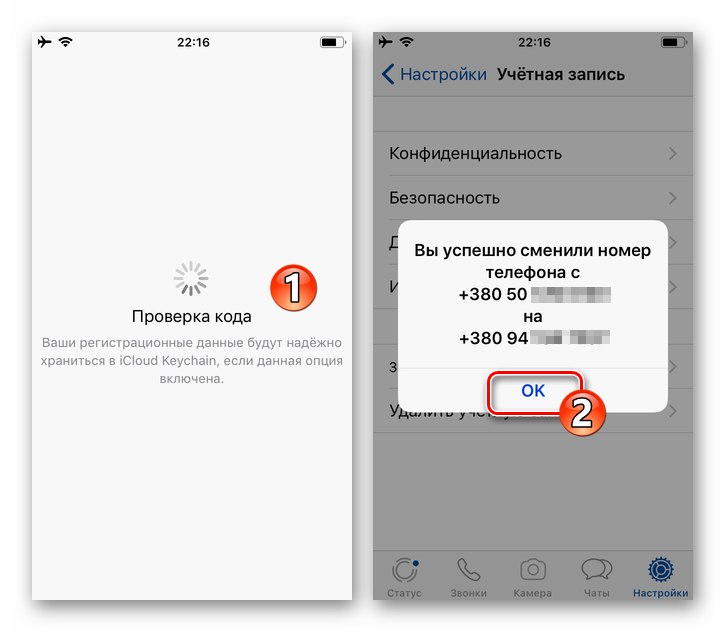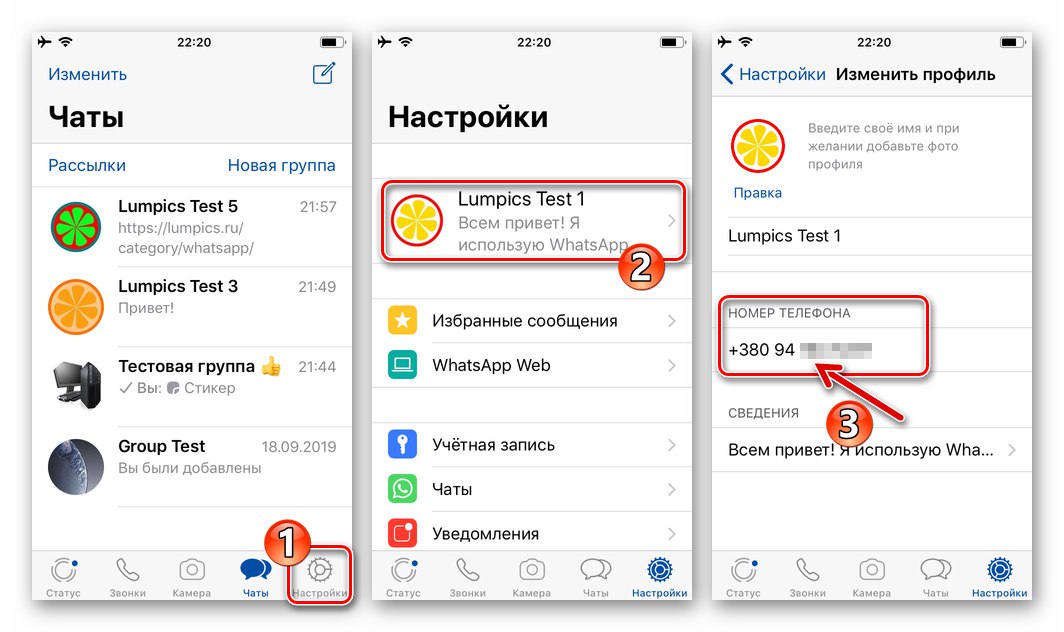Съвременните хора по различни причини, но не толкова рядко сменят мобилния си номер, което води до необходимостта да се прехвърлят към него много услуги, свързани със старата SIM карта. Какво точно не би трябвало да представлява проблем при решаването на този проблем, е с WhatsApp - създателите на месинджъра са предоставили специална функция в него, която ви позволява бързо да замените номера, действащ с потребителския вход в системата, без никакви проблеми.
Промяна на функцията за номер в WhatsApp
Независимо от версията на приложението, използвано за достъп до WhatsApp (за Android или iOS), няма да е трудно да преминете към нов ID в месинджъра. Освен това, ако изпълните процедурата съгласно една от инструкциите, представени в тази статия, ще запазите цялата информация, натрупана по време на използването на системата (настройки, кореспонденция, списък с групови чатове, контакти и т.н.).
За да преминете ефективно към нов номер, преди да го стартирате, трябва да вземете предвид някои точки и да предоставите определени условия:
- За да се извърши процедурата, е необходимо номерът, който трябва да бъде заменен, да бъде потвърден в съобщението на управляваното мобилно устройство. Тоест, ако промените не само SIM картата, но и устройството, трябва да инсталирате WhatsApp на нов смартфон и да влезете в него, като използвате номера, който трябва да бъде заменен, но все още валиден.
Повече информация: Как да инсталирате WhatsApp на Android смартфон и iPhone
- Идентификаторът, към който се извършва преходът, трябва да е наистина „нов“, тоест не трябва да е бил използван за оторизация в WhatsApp по-рано.
- Функция „За промяна на номера“ включва изтриване на акаунта, свързан със стария ви идентификатор. Следователно вашите контакти вече няма да показват стария номер в адресната книга на WhatsApp и за да се избегнат проблеми, свързани с този фактор, необходимите потребители трябва да бъдат уведомени за промените (вероятно автоматично по време на процеса на замяна на техните данни).
Прочетете също: Как да добавите контакти към вашата адресна книга на WhatsApp за Android и iOS
- Въпреки факта, че текущият номер ще бъде премахнат от системата за обмен на информация в резултат на прехода към ново „влизане“, той може да се използва по-късно за създаване на нов акаунт в WhatsApp.
Прочетете също: Как да се регистрирате в WhatsApp от Android смартфон и iPhone
- Преди да извършвате манипулации, трябва да е възможно да получите SMS на нов мобилен идентификатор. Ако има някакви затруднения с този проблем, те трябва да бъдат отстранени.
Вижте също: Какво да правите, ако SMS не пристигне на Android / на iPhone
- Не трябва да се опитвате да използвате функцията „За промяна на номера“ за временно превключване към друг съществуващ или нов акаунт в месинджъра. В този случай трябва да напуснете системата, следвайки инструкциите от материала на следната връзка, и след това да се регистрирате или да влезете в WhatsApp.
Прочетете повече: Как да излезете от вашия акаунт в WhatsApp на Android / на iPhone
И също така припомнете възможността за използване на два екземпляра на приложението за съобщения на един Android смартфон или iPhone, което е много удобно за притежателите на множество акаунти в системата за обмен на информация.
Прочетете също: Как да инсталирате два екземпляра на WhatsApp на един телефон
Така че, уверете се, че функцията „За промяна на номера“ - това е точно това, от което се нуждаете, и условията за извършване на операцията са осигурени, преминете към избора на инструкции в съответствие с операционната система, от която се осъществява достъп до съобщението. Спомнете си, че манипулацията може да се извършва само от мобилно устройство, приложението WhatsApp за Windows и уеб версията на услугата не е подходяща за това.
Как да промените номера на WhatsApp на Android
Използване на приложението WhatsApp за Android, процедурата за промяна на вашия идентификатор в месинджъра се извършва, както следва.
- Отворете приложението WatsAp на устройството, контролирано от "зеления робот".
![WhatsApp за Android стартира програма за съобщения на смартфон]()
- За да сте в безопасност, създайте резервно копие на съществуващите в момента чатове на WhatsApp и информацията, която те съдържат.
![WhatsApp за чатове за архивиране на Android преди промяна на номера]()
Повече информация: Архивирайте WhatsApp чатове за Android
- След това използвайте една от двете опции за преминаване към извикване на функция „За промяна на номера“:
- Придвижете се, за да видите информацията за вашия профил, както е описано в статията на следната връзка, и след това кликнете върху стойността на ID, с която сте влезли в момента.
![WhatsApp за Android отидете на функцията Промяна на номера от екрана с информация за потребителския профил]()
Повече информация: Как да видите номера си в WhatsApp за Android
- Или изберете "Настройки" в менюто, извикано чрез докосване на три точки в горния десен ъгъл на екрана на WhatsApp, след което отидете в раздела "Сметка"
![WhatsApp за Android отидете в Messenger Settings - Настройки раздел Акаунт]()
и натиснете „За промяна на номера“.
![Функция WhatsApp за Android Промяна на номера в настройките на Messenger]()
- Придвижете се, за да видите информацията за вашия профил, както е описано в статията на следната връзка, и след това кликнете върху стойността на ID, с която сте влезли в момента.
- На показания екран, описващ предвидената функция за съобщения, докоснете "ДОПЪЛНИТЕЛНО".
![Екран на WhatsApp за Android с описание на функцията Промяна на номера в месинджъра]()
- Сега въведете вашите идентификатори в съответните полета - първо текущото, а след това новото. Когато приключите с предоставянето на информация на месинджъра, щракнете "ДОПЪЛНИТЕЛНО".
![WhatsApp за Android въведете стари и нови номера за функция за промяна на повикванията]()
- На следващия екран ще имате възможност да проверите верността на информацията, предоставена на системата, както и да активирате опцията „Уведомяване за контакти“... Ако е необходимо, докоснете превключвателя, който активира посочената опция и след това изберете една или друга категория потребители (или отделни лица, като докоснете "Мелодия"), който ще получи известие за операцията, която сте извършили в WhatsApp.
![Изборът на потребителите на WhatsApp за Android да уведомява за промяна на техния номер в месинджъра]()
Когато сте генерирали списък с промени, които трябва да бъдат уведомени за вашия идентификатор на контакт, щракнете върху "СВЪРШЕН" в долната част на екрана.![Опция WhatsApp за Android Уведомяване на контактите при промяна на номера в месинджъра]()
- Изчакайте SMS от системата на новия ви номер, отворете съобщението и въведете съдържащия се в него код, като използвате виртуалната клавиатура, показана от приложението WatsAp.
![WhatsApp за Android въведете кода за потвърждение на новия номер за акаунта в месинджъра]()
- Изчакайте малко края на проверката на тайната комбинация от номера, предоставени на услугата от SMS, след което пратеникът ще покаже съобщението: „Успешно променихте телефонния си номер от ... на ...“... Докоснете "ДОБРЕ" в прозореца със съобщение за резултата от операцията и след това преминете към използване на WhatsApp в нормален режим.
![WhatsApp за Android промени вашия телефонен номер в месинджъра успешно]()
Как да промените номера на WhatsApp на iPhone
Чрез програмата WhatsApp за iOS промяната на вашия номер, предоставен на системата за обмен на информация като вход, е толкова проста и в повечето случаи безопасна, колкото в описаната по-горе среда на Android.
- Отворете програмата WhatsApp на вашия iPhone.
![WhatsApp за iPhone, отварящ месинджър]()
- За да бъдете в безопасност в случай на непредвидени грешки, архивирайте информацията, натрупана по време на използването на текущия идентификатор в чатовете за съобщения.
![WhatsApp за iPhone резервни чатове преди да промените номера си в съобщението]()
Повече информация: WhatsApp Архивиране на данни за iPhone
- Отвори "Настройки" WhatsApp, като докоснете крайната дясна икона в долната част на основния екран на програмата. След това отидете на раздела "Сметка" и кликнете върху името на опцията „За промяна на номера“.
![Настройки на WhatsApp за iPhone Messenger - Акаунт - Промяна на номера]()
- Щракнете "По-нататък" в горния десен ъгъл на показания екран с информация как да използвате въпросната функция. Сега въведете в първото поле текущия идентификатор, използван за оторизация в WhatsApp и след това новия номер във второто. Когато приключите с въвеждането на данни, докоснете "По-нататък" горе в дясно.
![Функция WhatsApp за iPhone Промяна на номер - въведете стари и нови идентификатори в месинджъра]()
- Сега, ако е необходимо, активирайте превключвателя „Уведомяване за контакти“ - тази опция предоставя възможност за автоматично изпращане до отделни или всички потребители от адресната книга на вашите съобщения за съобщения за промяната на вашия WhatsApp ID.
![Опция WhatsApp за iPhone Уведомяване на контактите при промяна на номера в съобщението]()
В списъка, който се отваря, можете да изберете абсолютно всички записи в "Контакти"; само хора, с които чатовете са отворени; посочете отделни получатели на известието, като докоснете "Мелодия"... След като изберете важни събеседници, докоснете "Свършен".
![WhatsApp за iPhone избор на контакти, получаващи известие за промяната на номера в месинджъра]()
- Потвърдете отново верността на новия номер, въведен в стъпка 4 от тези препоръки, като докоснете "Да" по заявка на системата. След това изчакайте SMS, съдържащ тайна комбинация от 6 цифри, която трябва да бъде предоставена на пратеника, като влезете от виртуалната клавиатура на показания от него екран.
![WhatsApp за iPhone потвърждение на нов телефонен номер за оторизация в месинджъра]()
- След като завършите предишната стъпка от инструкциите, изчакайте няколко секунди - след завършване на проверката на кода, WhatsApp ще демонстрира прозорец, потвърждаващ успеха на цялата описана операция, където трябва да докоснете "ДОБРЕ".
![WhatsApp за iPhone операция за промяна на вашия телефонен номер завърши успешно]()
- Това завършва промяната на вашия идентификатор в WatsAp messenger от iPhone. Освен това можете да се уверите в неговата ефективност, като отворите екран със собствени данни за профила си, както е описано в материала, наличен на следната връзка.
![WhatsApp за iPhone преглежда вашия телефонен номер в месинджъра]()
Повече информация: Как да видите номера на WhatsApp от iPhone
Освен това. WhatsApp за Windows
Ако за влизане във въпросната система се използва не само мобилно устройство, но и компютър, след промяна на номера на последното трябва да се обърне малко внимание. Ако сесия WhatsApp е била отворена на „големия брат“ преди операцията, по време на прехода към нов номер, сесията ще бъде спряна и клиентът за Windows ще бъде деактивиран. За да възобновите използването на "клонинга" на пратеника на вашия компютър, трябва да влезете отново в него - сканирайте кода, показан от приложението, с помощта на вашия смартфон.
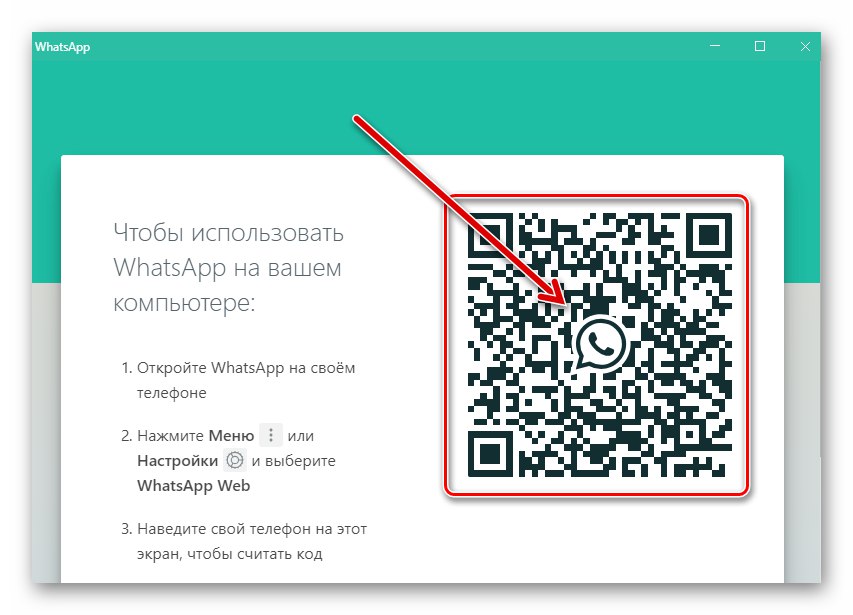
Повече информация: Сканирайте QR код, за да активирате десктоп или уеб версия на WhatsApp messenger
Заключение
Независимо от причините, поради които стана необходимо преминаването към нов номер в WhatsApp, благодарение на специализираната функция, предоставена в месинджъра, цялата операция се извършва много бързо и лесно както от смартфон с Android, така и от iPhone.